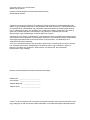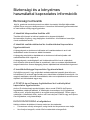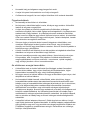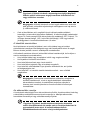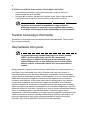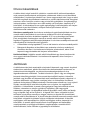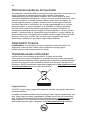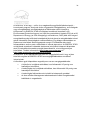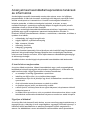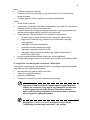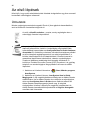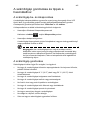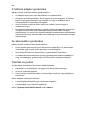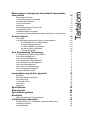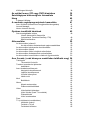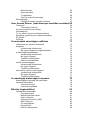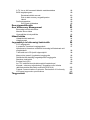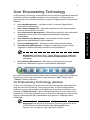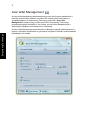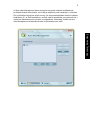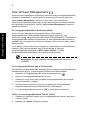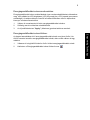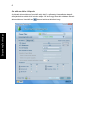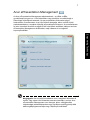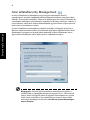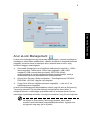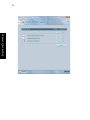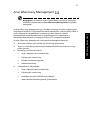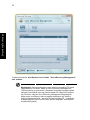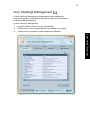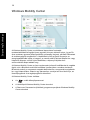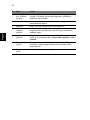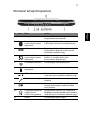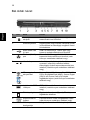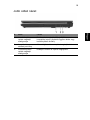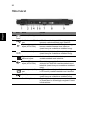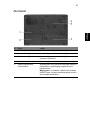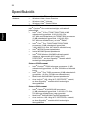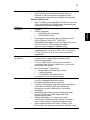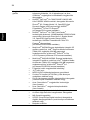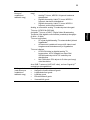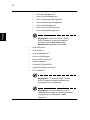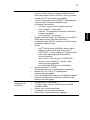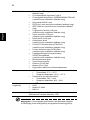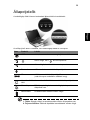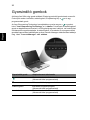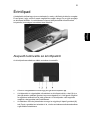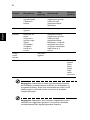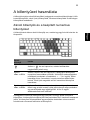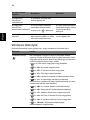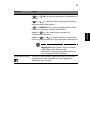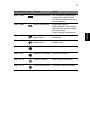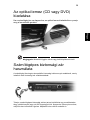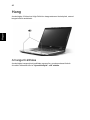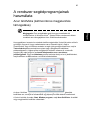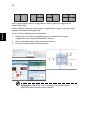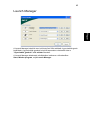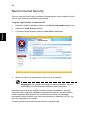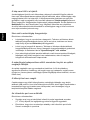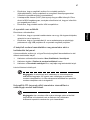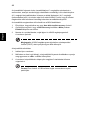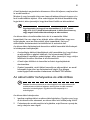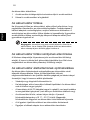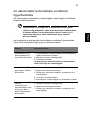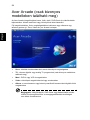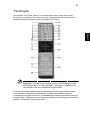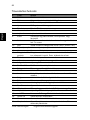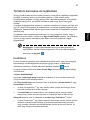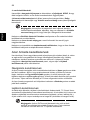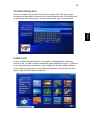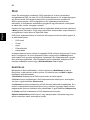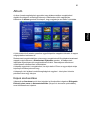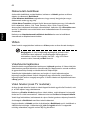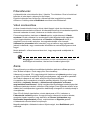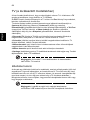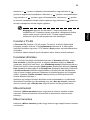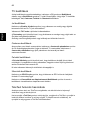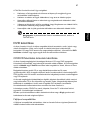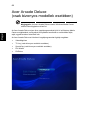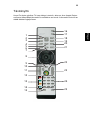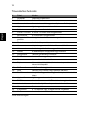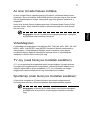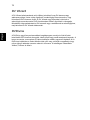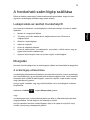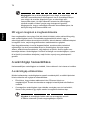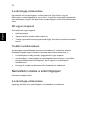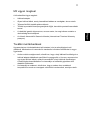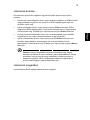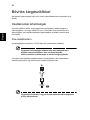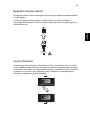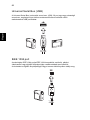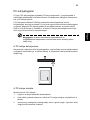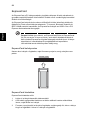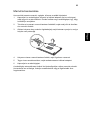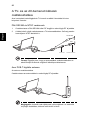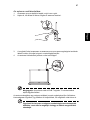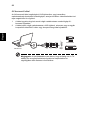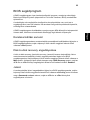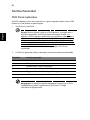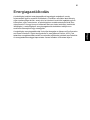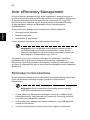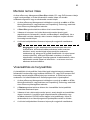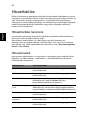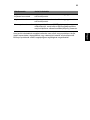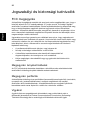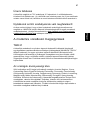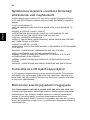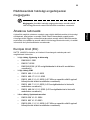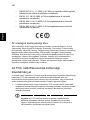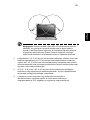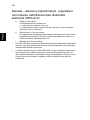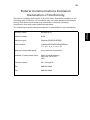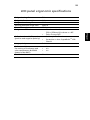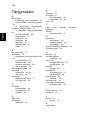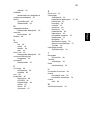Acer Extensa 5510 Användarmanual
- Kategori
- Anteckningsböcker
- Typ
- Användarmanual
Denna manual är också lämplig för

Extensa 5510/5510Z/5200 sorozat
Felhasználói útmutató

A kiadó fenntartja a jelen kiadványban foglalt információk rendszeres megváltoztatásának jogát,
anélkül, hogy az átdolgozásról vagy a változtatásról bárkit külön értesítene. A változtatások ennek
az útmutatónak az új kiadásaiban vagy kiegészítő dokumentumaiban és kiadványaiban jelennek
meg. A vállalat sem nyíltan, sem burkoltan nem nyilatkozik a kiadvány tartalmáról, nem vállal rá
garanciát, továbbá kifejezetten visszautasítja, hogy bármilyen meghatározott célra való
alkalmasságra vagy eladhatóságra vonatkozó garanciát nyújtana.
Jegyezze fel a lenti helyre a modellszámot, a sorozatszámot, illetve a vásárlás időpontját és helyét.
A sorozatszám és a modellszám a számítógépre ragasztott címkén található. Minden a készülékkel
összefüggő kapcsolatfelvétel során fel kell tüntetni a sorozatszámot, a modellszámot és a
vásárlással kapcsolatos adatokat.
Az Acer Incorporated előzetes írásos engedélye nélkül ennek a kiadványnak semmilyen részletét
nem szabad sokszorosítani, adatfeldolgozó rendszerben tárolni vagy továbbítani, legyen az
bármilyen formában vagy eszközzel, elektronikusan, mechanikusan, fénymásolással,
képrögzítéssel vagy másképp.
Modellszám: _________________________
Sorozatszám: ________________________
Vásárlás időpontja: ____________________
Vásárlás helye: _______________________
Copyright © 2007. Acer Incorporated.
Minden jog fenntartva.
Extensa 5510/5510Z/5200 sorozat Felhasználói útmutató
Eredeti kiadás 02/2007
Extensa 5510/5510Z/5200 sorozatú hordozható számítógép
Az Acer és az Acer logó az Acer Incorporated bejegyzett védjegyei. Más cégek termékeinek neveit
vagy védjegyeit itt csak azonosítás céljából használtuk, és az illető társaságok tulajdonát képezik.

iii
Biztonsági és a kényelmes
használattal kapcsolatos információk
Biztonsági tudnivalók
Kérjük, gondosan tanulmányozza át az alábbi útmutatást. Későbbi tájékozódás
céljából őrizze meg ezt a dokumentumot. A terméken feltüntetett figyelmeztetéseket
és tudnivalókat mindig vegye figyelembe.
A készülék kikapcsolása tisztítás előtt
Tisztítás előtt húzza ki a hálózati csatlakozót a dugaszolóaljzatból.
Ne használjon folyékony vagy hajtógázos tisztítószert. A tisztításhoz használjon
vízzel nedvesített kendőt.
A készülék csatlakoztatásával és leválasztásával kapcsolatos
figyelmeztetések
A tápegységnek az elektromos hálózatra való csatlakoztatása és arról való
leválasztása során kövesse az alábbi útmutatást:
A tápegység telepítését a tápkábelnek az elektromos hálózati aljzatba való
csatlakoztatása előtt végezze el.
A tápegységnek a számítógépről való leválasztása előtt húzza ki a tápkábelt.
Ha a rendszer több áramforrással is rendelkezik, akkor a rendszer tápellátásának
megszüntetését az összes tápegység összes tápkábelének lehúzásával végezze el.
A hozzáférhetőséggel kapcsolatos figyelmeztetések
Győződjön meg arról, hogy a tápkábel csatlakoztatására használt aljzat könnyen
hozzáférhető, és a lehető legközelebb van a készüléket működtető személyhez. Ha
meg kell szakítania a készülék áramellátását, akkor ezt a tápkábelnek az elektromos
aljzatból való kihúzásával tegye meg.
A PCMCIA és az Express foglalatokban lévő vakkártyákkal
kapcsolatos figyelmeztetés
Amikor Ön kézhez kapja a számítógépet, akkor annak PCMCIA és Express
foglalatában vakkártya található. A vakkártyák a használaton kívüli foglalatokat
védik a portól, a fémes tárgyaktól és az egyéb szennyeződésektől. Őrizze meg a
vakkártyát. A későbbiek során, amikor nem lesz kártya a PCMCIA vagy az Express
Card foglalatban, még használhatja.
ELŐVIGYÁZATOSSÁG a hallgatáshoz
Hallása védelme érdekében kövesse ezeket az útmutatásokat.
• Fokozatosan növelje a hangerőt, amíg tisztán és kényelmesen nem hallja.
• Ne növelje a hangerőt, miután fülei hozzászoktak a hangerőhöz.

iv
•
Hosszabb ideig ne hallgasson nagy hangerővel zenét.
• A zajos környezet kirekesztésére ne növelje a hangerőt.
• Csökkentse a hangerőt, ha nem hallja a közelében lévő emberek beszédét.
Figyelmeztetések
• Ne használja a készüléket víz közelében.
• Ne helyezze a készüléket labilis kocsira, állványra vagy asztalra. A készülék
leeshet és súlyosan megsérülhet.
• A rések és nyílások a készülék megbízható működéséhez szükséges
szellőzést szolgálják, illetve védik a gépet a túlmelegedéstől. A nyílásokat nem
szabad elzárni vagy letakarni. A nyílásokat soha nem szabad a készüléket
ágyra, heverőre, takaróra vagy hasonló felületre helyezve elzárni. A készüléket
soha nem szabad fűtőtest fölé vagy mellé helyezni, valamint beépíteni, hacsak
nincs biztosítva a megfelelő szellőzése.
• Soha ne dugjon a burkolat résein keresztül tárgyakat a készülékbe, mert
veszélyes feszültséget hordozó ponthoz érhet hozzá, vagy rövidzárlatot
okozhat, ami tűzhöz vagy áramütéshez vezethet. Soha ne öntsön folyadékot a
készülékre vagy a készülékbe.
• A belső összetevők sérülésének és az akkumulátor szivárgásának elkerülése
érdekében ne helyezze a készüléket rezgő felületre.
• Soha ne használja sportolás vagy edzés közben, illetve bármely más olyan
környezetben, ahol a rezgések miatt váratlan rövidzárak alakulhatnak ki,
megrongálódhatnak a motoros eszközök – merevlemez, optikai meghajtó –,
vagy veszélyt jelenthet a lítium ionos akkumulátor.
Az elektromos energia használata
• A készüléket csak a címkén feltüntetett feszültséggel szabad üzemeltetni.
Ha nem biztos abban, hogy milyen feszültség áll rendelkezésére, lépjen
kapcsolatba a kereskedővel vagy a helyi áramszolgáltatóval.
• Ne tegyen semmit a hálózati kábelre. Ne tegye a készüléket olyan helyre, ahol
ráléphetnek a hálózati kábelre.
• Ha hosszabbító kábelt használ a készülékkel, akkor ellenőrizze, hogy a
hosszabbítóba csatlakoztatott berendezések összesített áramfelvétele nem
haladja-e meg a hosszabbító kábel névleges teljesítményét. Azt is ellenőrizze,
hogy a fali dugaszolóaljzathoz csatlakoztatott berendezések összesített
áramfelvétele nem haladja-e meg a biztosíték névleges teljesítményét.
• Az elektromos dugaljat, elosztót vagy csatlakozót ne terhelje túl túlságosan sok
készülék csatlakoztatásával. Az összesített áramfelvétel ne haladja meg a
mellékáramkör névleges teljesítményének 80 százalékát. Ha elosztót használ,
akkor a terhelés ne haladja meg az elosztó névleges terhelhetőségének 80
százalékát.
• A készülék hálózati adaptere háromerű, földelt dugóval van ellátva. A dugó
csak földelt elektromos aljzatba illeszkedik. A hálózati adapter csatlakoztatása
előtt győződjön meg arról, hogy az elektromos dugalj megfelelően földelve van.
Földeletlen dugaljba ne csatlakoztassa a dugót. Ha tanácsra van szüksége,
forduljon villanyszerelőhöz.

v
Figyelem! A földelő érintkező a biztonságot szolgálja. Megfelelő
földelés nélküli elektromos dugalj használata áramütéshez és/
vagy sérüléshez vezethet.
Megjegyzés: A földelő érintkező a közeli egyéb elektromos eszközök
által generált, a készülék teljesítményét esetlegesen rontó zaj ellen is
jó védelmet biztosít.
• Csak a készülékhez való, megfelelő típusú hálózati csatlakozókábelt
használjon (a tartozékok dobozában található). A kábel bontható csatlakozású
legyen: UL listán szereplő/CSA bizonyítvánnyal rendelkező, SPT-2 típusú, 7 A
névleges áramerősségű, 125 V minimális feszültségű, VDE vagy hasonló
jóváhagyással. A maximális kábelhossz 4,6 méter.
A készülék szervizelése
Ne kísérletezzen a termék javításával, mert a felnyitással vagy a burkolat
eltávolításával veszélyes feszültségnek vagy más veszélyeknek teheti ki magát.
Bízzon minden javítást a szerviz szakképzett munkatársaira.
A következő esetekben húzza ki a készülék hálózati csatlakozóját, és forduljon a
szerviz szakképzett munkatársaihoz:
• Ha a hálózati kábel vagy a csatlakozó sérült vagy meghorzsolódott.
• Ha folyadékot öntöttek a készülékbe.
• Ha a készüléket esőnek vagy víznek tették ki.
• Ha a készüléket leejtették vagy a burkolata megsérült.
• Ha a készülék működésében olyan jelentős változás állt be, ami javítás
szükségességére utal.
• Ha a készülék – a kezelési utasítás betartása mellett – nem működik
megfelelően.
Megjegyzés: Csak azokat a beállításokat módosítsa, amelyeket a
kezelési utasítás említ, mivel az egyéb beállítások módosítása
károsodáshoz vezethet, és szakképzett technikus számára is
hosszan tartó munkát jelenthet a normál működési körülmények
visszaállítása.
Az akkumulátor cseréje
A hordozható számítógép lítium akkumulátorral működik. Az akkumulátort kizárólag
a készülékhez mellékelttel azonos típusúra cserélje le. Másfajta akkumulátor
használata tűzveszéllyel vagy robbanásveszéllyel járhat.
Figyelem! Figyelem! Az akkumulátorok helytelen használat
esetén felrobbanhatnak. Ne szedje szét és ne dobja tűzbe őket! A
gyermekektől tartsa távol. A használt akkumulátorok
hulladékkezelésekor kövesse a helyi szabályozásokat.

vi
A telefonvonalakkal kapcsolatos biztonsági tudnivalók
• A berendezés javításakor vagy szétszerelésekor mindig ki kell húzni
telefoncsatlakozót a fali aljzatból.
• Ne használja a telefont (hacsak nem vezeték nélküli típus) villámlás idején.
A villámlás miatt fennáll a közvetett elektromos áramütés veszélye.
Figyelem! Az összetevők hozzáadásakor vagy cseréjekor
biztonsági okokból ne használjon nem megfelelő alkatrészeket.
A vásárlási lehetőségekről kérjen tájékoztatást a viszonteladótól.
További biztonsági információk
A készülék és tartozékai kisméretű alkatrészeket tartalmazhatnak. Tartsa ezeket
távol a kisgyermekektől.
Üzemeltetési környezet
Figyelem! Biztonsági okokból kapcsolja ki az összes vezeték
nélküli, rádiós átvitelt végző eszközt, ha a hordozható
számítógépet az alábbi körülmények között használja. Ilyen
eszköz többek között, de nem kizárólagosan a vezeték nélküli
hálózati csatoló, a Bluetooth-csatoló és a 3G kommunikációs
csatoló.
Mindig tartsa be az adott területen érvényes előírásokat, és mindig kapcsolja ki a
készüléket, ha a használata tiltott, illetve interferenciát vagy kárt okozhat. A
készüléket csak a normál használati helyzetben működtesse. Normál használat
mellett, illetve az antennáját az emberi testtől legalább 1,5 cm-re helyezve (lásd az
alábbi ábrát) a készülék megfelel a rádiófrekvenciás hatásoknak való kitételre
vonatkozó előírásoknak. A készüléket tartsa távol a fémtárgyaktól, és a testétől
mindig tartsa legalább a fent említett távolságra. Az adatfájlok és az üzenetek
sikeres átviteléhez az eszköznek jó minőségű hálózati kapcsolatra van szüksége.
Egyes esetekben késlekedhet az adatfájlok és az üzenetek továbbítása, amíg ilyen
kapcsolat elérhetővé nem válik. Ügyeljen arra, hogy az átvitel befejezéséig betartsa
a fenti, a távolságtartásra vonatkozó előírásokat. A készülék egyes részei
mágnesesek. A készülék magához vonzhatja a fémes anyagokat. A hallókészüléket
viselő személyek ne tartsák a hallókészülékkel ellátott fülökhöz a készüléket. Ne
helyezzen bankkártyát vagy egyéb mágneses adattároló eszközt a készülék
közelébe, mert ezzel a rajta tárolt információk törlését okozhatja.

vii
Orvosi készülékek
A rádiós átvitelt végző eszközök, például a vezeték nélküli telefonok használata
miatt zavarok jelentkezhetnek az elégtelen védelemmel ellátott orvosi készülékek
működésében. Ha bármilyen kérdése van, illetve meg szeretné tudni, hogy az adott
készülék megfelelő árnyékolással rendelkezik-e a külső rádiófrekvenciás energiával
szemben, akkor forduljon orvoshoz vagy a készülék gyártójához. Az egészségügyi
intézményekben, ha bármilyen erre utaló szabály van érvényben, kapcsolja ki a
készüléket. A kórházakban és az egyéb egészségügyi intézményekben sok helyen
használnak olyan készülékeket, amelyek érzékenyek lehetnek a külső
rádiófrekvenciás hatásokra.
Szívritmus-szabályozók A szívritmus-szabályozók gyártóinak ajánlásai szerint a
vezeték nélküli készülékek és a szívritmus-szabályozók között az esetleges
interferenciák elkerülése érdekében legalább 15,3 cm-es távolságot kell tartani.
Ezek az ajánlások összhangban vannak a vezeték nélküli technológiákkal
foglalkozó független kutatóintézetek ajánlásaival. A szívritmus-szabályozót használó
személyeknek a következőkre kell ügyelniük:
• A készüléket mindig legalább 15,3 cm-re kell tartani a szívritmus-szabályozótól.
• Bekapcsolt állapotban a készüléket nem szabad a szívritmus-szabályozó
közelében hordozni. Ha interferencia fellépése vélelmezhető, akkor ki kell
kapcsolni vagy távolabbra kell helyezni a készüléket.
Hallókészülékek A digitális vezeték nélküli készülékek egy része interferenciát
okoz egyes hallókészülékeknél. Ha interferenciát tapasztal, akkor forduljon a
szolgáltatóhoz.
Járművek
A rádiófrekvenciás jelek zavarhatják a helytelenül beszerelt vagy rosszul árnyékolt
elektronikus rendszerek, például az elektronikus befecskendező rendszerek, az
elektronikus blokkolásgátlók, az elektronikus sebességszabályozók és a
légzsákrendszerek működését. További információt a jármű vagy az utólagosan
beszerelt készülék gyártójától, illetve annak képviselőjétől kaphat. A készülék
javítását vagy járműbe való beszerelését csak szakképzett személy végezheti. A
helytelen beszerelés vagy javítás veszélyes lehet, és a készülékre vonatkozó
garancia érvénytelenné válását okozhatja. Rendszeresen ellenőrizze, hogy a jármű
minden vezeték nélküli készüléke helyesen van-e rögzítve, és megfelelően
működik-e. A készülékkel és annak részegységeivel vagy tartozékaival azonos
fülkében, rekeszben ne tároljon gyúlékony folyadékot, gázt vagy egyéb
robbanékony anyagot. Ha légzsákkal felszerelt járműben utazik, akkor ne feledje,
hogy a légzsák nagy erővel nyílhat ki. A légzsák fölé, illetve a légzsák kinyílási
területére ne helyezzen semmilyen tárgyat, ideértve a rögzített és a hordozható
vezeték nélküli készülékeket is. A jármű belterébe hibásan beszerelt vezeték nélküli
készülékek a légzsák kinyílásakor súlyos sérüléseket okozhatnak. A készülék
repülőgépen való használata tilos. Mielőtt repülőgépre szállna, kapcsolja ki a
készüléket. A vezeték nélküli eszközöknek a repülőgépen való használata
veszélyeztetheti a repülőgép működését, megzavarhatja a vezeték nélküli
telefonhálózatot, illetve ütközhet a jogszabályok előírásaival.

viii
Robbanásveszélyes környezetek
Az esetlegesen robbanásveszélyes levegőjű helyeken kapcsolja ki a készüléket, és
vegye figyelembe az összes jelzést és egyéb utasítást. Esetlegesen
robbanásveszélyes levegőjű helyek mindazok, ahol normál esetben a jármű
motorjának leállítására szólítanák fel. Az ilyen helyeken a szikrák robbanást, illetve
személyi sérüléshez, rosszabb esetben halálhoz vezető tüzet okozhatnak. Az
üzemanyagtöltő pontokon, például a töltőállomások üzemanyag-szivattyúinak
közelében kapcsolja ki a készüléket. Az üzemanyagraktárakban és az -elosztó
létesítményekben, a vegyi üzemekben és a robbantási területeken gondosan
tanulmányozza a rádiós készülékek használatára vonatkozó előírásokat. Az
esetlegesen robbanásveszélyes levegőjű területeket általában – de nem minden
esetben – jelöléssel látják el. Ideértendők a hajók fedélközei, a vegyi szállítási és
tároló létesítmények, a cseppfolyósított földgázt (például propán-butánt) használó
járművek, illetve azok a helyek, ahol a levegő vegyi anyagokat vagy egyéb
részecskéket, például port, gabonaport vagy fémport tartalmaz.
Segélykérő hívások
Figyelmeztetés: A készülékkel nem lehet segélykérő hívást bonyolítani. Ha
segélykérő hívást szeretne indítani, akkor mobiltelefonnal vagy egyéb
telefonrendszerrel kell kezdeményeznie a hívást.
Hulladékkezelési útmutatás
Ha többé már nincs szüksége a készülékre, ne dobja a szemétbe.
A környezetszennyezés csökkentése és a globális környezet leheto legnagyobb
mértékű védelme érdekében kérjük, gondoskodjon a készülék újrafelhasználásáról.
Az elektromos és elektronikus hulladékok (Waste from Electrical and Electronics
Equipment, WEEE) kezelésével kapcsolatos szabályokról a http://global.acer.com/
about/sustainability.htm címen talál információkat.
Higanytartalom
LCD/CRT monitort vagy megjelenítőt tartalmazó kivetítők vagy egyéb elektronikus
termékek esetében:
Az ebben a termékben található fényforrás/fényforrások higanyt tartalmaznak, és a
helyi, állami vagy szövetségi jogszabályok előírásai szerint újra kell hasznosítani
őket. További információkat az Electronic Industries Alliance www.eiae.org
című
webhelyén talál. Ha a fényforrások újrahasznosításával kapcsolatban további
tájékoztatást szeretne kapni, látogasson el a www.lamprecycle.org
webhelyre.

ix
Az ENERGY STAR egy – a köz- és a magánszféra együttműködésén alapuló –
kormányzati program, amelynek révén a fogyasztók költséghatékony, a minőségnek
vagy a szolgáltatások sokoldalúságának a feláldozása nélkül óvhatják a
környezetet. Az ENERGY STAR minősítéssel rendelkező termékek a US
Environmental Protection Agency (az USA környezetvédelmi hivatala, EPA) és a US
Department of Energy (az USA energiaügyi minisztériuma, DOE) által előírt szigorú
energiahatékonysági előírások betartásával járulnak hozzá a melegházhatást okozó
gázok kibocsátott mennyiségének csökkentéséhez. Egy átlagos háztartásban az
elektromos készülékek által elfogyasztott energia 75 százaléka akkor kerül
felhasználásra, amikor ezek a készülékek ki vannak kapcsolva. Az ENERGY STAR
minősítéssel rendelkező háztartási elektromos készülékek kikapcsolt állapotban
akár 50 százalékkal kevesebb energiát használnak fel, mint a hagyományos
készülékek. További információk: http://www.energystar.gov
és
http://www.energystar.gov/powermangement
.
Az ENERGY STAR partnereként az Acer Inc. meggyőződött arról, hogy a jelen
készülék megfelel az ENERGY STAR az energiagazdálkodásra vonatkozó
irányelveinek.
A termékben gyári állapotában engedélyezve van az energiagazdálkodás:
• A kijelző alvó módjának aktiválása, ha a felhasználó 15 percig nem
használja a készüléket.
• A számítógép alvó módjának aktiválása, ha a felhasználó 30 percig nem
használja a készüléket.
• A számítógép felélesztése alvó módból a bekapcsoló gombbal.
• Az Acer ePower Management alkalmazással további energiakezelési
beállítások is megadhatók.

x
A kényelmes használattal kapcsolatos tanácsok
és információk
A számítógép-használók hosszasabb munka után sokszor szem- és fejfájásra
panaszkodnak. A több órán keresztül számítógép előtt dolgozó személyek fizikai
sérülés veszélyének is ki vannak téve. A hosszú munkavégzési időszakok, a
helytelen testtartás, a hibás munkavégzési szokások, a stressz, a rossz
munkakörülmények, a személyes egészségi állapot és egyéb tényezők jelentős
mértékben növelik a fizikai sérülés veszélyét.
A helytelen számítógép-használat kéztőcsatorna szindróma, íngyulladás, ínburok-
gyulladás vagy egyéb mozgásszervi panaszok kialakulásához vezethet. A
következő tünetek jelentkezhetnek a kézben, a csuklókban, a karokban, a vállban, a
nyakban és a hátban:
• zsibbadtság, égő vagy bizsergő érzés
• sajgás, fájdalom, nyomásérzékenység
• fájás, duzzanat, lüktetés
• merevség, feszülés
• hidegség, gyengeség
Ha a fenti tüneteket tapasztalja, illetve bármilyen más ismétlődő vagy folyamatosan
jelentkező kényelmetlenséget és/vagy fájdalmat érez a számítógép használata
miatt, azonnal forduljon orvoshoz, illetve tájékoztassa a vállalatának egészségügyi
és biztonsági részlegét.
Az alábbi részben a számítógép kényelmesebb használatához talál tanácsokat.
A komfortzóna megkeresése
A monitor állását módosítva, lábtartó használatával vagy a szék magasságának
beállításával a lehető legnagyobb kényelemben helyezkedjen el, és keresse meg
saját komfortzónáját. Vegye figyelembe a következő tanácsokat:
• ne maradjon túl sokáig ugyanabban a pozícióban
• lehetőleg ne dőljön előre, és ne hajlítsa hátra magát
• rendszeresen álljon fel és járkáljon egy kicsit, felszabadítva a combizmait a
nyomás alól
• rövid szüneteket tartva pihentesse a nyakát és a vállait
• ne feszítse meg az izmait, ne rántsa meg a vállát
• a külső kijelzőt, a billentyűzetet és az egeret helyesen, kényelmesen elérhető
módon helyezze el
• ha többet tekint a monitorra, mint a nyomtatott dokumentumokra, akkor a nyak
terhelésének csökkentése érdekében helyezze a monitort az asztal közepére
Ügyeljen a látására!
A monitor több órán keresztül tartó nézése, a rossz szemüveg vagy kontaktlencse, a
ragyogó fények, a helyiség túl erős megvilágítása, a gyengén fókuszált képernyő, a
kisméretű betűk használata és az alacsony kontrasztú kijelzők megterhelik a
szemet. Az alábbiakban a szem terhelésének csökkentésére adunk javaslatokat.

xi
Szem
• Gyakran pihentesse a szemét.
• A monitorról elvéve a tekintetét, és egy távoli pontra nézve rendszeresen
tartson szünetet.
• Pislogjon gyakran, ezzel megelőzi a szemének kiszáradását.
Kijelző
• Tartsa tisztán a kijelzőt.
• A fejét tartsa a képernyő felső élénél magasabban, így lefelé kell irányítania a
tekintetét, amikor a képernyő kézepére néz.
• A kijelző fényerejét és/vagy kontrasztját kényelmes, a szöveg olvasható és a
grafikák tiszta megjelenítését biztosító szintre állítsa be.
• A ragyogást és a tükröződéseket a következőkkel csökkentheti:
• az ablak vagy az egyéb fényforrás felé a képernyő szélét fordítsa
• függönnyel, redőnnyel vagy napellenzővel csökkentse a helyiség
megvilágítását
• használjon irányított megvilágítást
• módosítsa a kijelző betekintési szögét
• használjon ragyogáscsökkentő szűrőt
• használjon képernyőellenzőt, például egy a kijelző felső szélével
párhuzamos kartonlapot
• Kerülje a képernyő kényelmetlen betekintési szögű beállítását.
• Huzamosabb ideig ne nézzen erős fényforrásba, például nyitott ablakon kifelé.
A megfelelő munkavégzési szokások kialakítása
A következő munkavégzési szokásokat felvéve a számítógép használatát kevésbé
megerőltetővé és termelékenyebbé teheti:
• Rendszeresen és gyakran tartson szünetet.
• Végezzen nyújtógyakorlatokat.
• Gyakran szellőztessen.
• Tornásszon rendszeresen, tartsa karban az egészségét.
Figyelem! A földelő érintkező a biztonságot szolgálja. Megfelelő
földelés né Javasoljuk, hogy ágyról vagy kanapéról ne használja
a számítógépet. Ha nem tudja az ilyen helyzeteket elkerülni,
akkor csak rövid ideig dolgozzon, rendszeresen tartson szünetet,
illetve végezzen nyújtógyakorlatokat.
Megjegyzés: További információk:AcerSystem User's Guide,
"Jogszabályi és biztonsági tudnivalók" a 96. oldalon.

xii
Az első lépések
Köszönjük, hogy mobil számítástechnikai feladatai elvégzéséhez egy Acer sorozatú
hordozható számítógépet választott!
Útmutatók
Minden segítséget szeretnénk megadni Önnek új Acer gépének használatához,
ezért a következő útmutatókat dolgoztuk ki:
Az első a Kezdők számára... poszter, amely segítségére lesz a
számítógép üzembe helyezésénél.
A nyomtatott Felhasználói útmutató ismerteti új számítógépének
alapvető jellemzőit és funkciót. A számítógép még hatékonyabb
használatával kapcsolatban az AcerSystem User's Guide tartalmaz
útmutatást. Ez a kézikönyv részletes információkat tartalmaz például
az előre telepített segédprogramokról, az adat-helyreállításról, a
bővítési lehetőségekről és a hibaelhárításról. Emellett ismerteti a
garanciával kapcsolatos tudnivalókat, valamint a számítógépre
vonatkozó általános szabályokat és biztonsági előírásokat. A
kézikönyv Portable Document Format (PDF) formátumú, és gyárilag
telepítve van a számítógépre. Megnyitásához kövesse az alábbi
lépéseket:
1 Kattintson a következő elemekre: Start, Minden program,
AcerSystem.
2 Kattintson a következő elemre: AcerSystem User's Guide.
Megjegyzés: A fájl megtekintéséhez szükség van az Adobe Reader
alkalmazásra. Ha az Adobe Reader nincs telepítve a számítógépre,
akkor az AcerSystem User's Guide elemre kattintva először az
Adobe Reader telepítőprogramja jelenik meg. A telepítés
elvégzéséhez kövesse a képernyőn megjelenő utasításokat. Az
Adobe Reader használatával kapcsolatban a Súgó és támogatás
menüben talál útmutatást.

xiii
A számítógép gondozása és tippek a
használathoz
A számítógép be- és kikapcsolása
A számítógép bekapcsolásához egyszerűen nyomja meg és engedje fel az LCD
kijelző alatt, a gyorsindítás gombok mellett elhelyezkedő bekapcsoló gombot.
A bekapcsoló gomb helyét illetően lásd: "Elölnézet" a 15. oldalon.
A kikapcsoláshoz az alábbi műveletek egyikét kell elvégeznie:
• Használja a Windows Kikapcsolás parancsát
Kattintson a Indítás majd a Kikapcsolás gombra.
• Használja a bekapcsoló gombot
A számítógép kikapcsolható a kijelző lehajtásával, vagy az alvás gyorsbillentyű
megnyomásával is <Fn> + <F4>.
Megjegyzés: Ha a számítógépet nem tudja a szokásos módon
kikapcsolni, akkor nyomja meg és négy másodpercnél hosszabb ideig
tartsa lenyomva a bekapcsoló gombot. Ha kikapcsolta a számítógépet
és újra be szeretné kapcsolni, akkor a bekapcsolás előtt legalább két
másodpercig várjon.
A számítógép gondozása
Számítógépe kiválóan fogja Önt szolgálni, ha vigyáz rá.
• Ne tegye ki a számítógépet közvetlen napsugárzásnak. Ne helyezze hőforrás,
például fűtőtest közelébe.
• Ne tegye ki a számítógépet 0 °C (32 °F) alatti vagy 50 °C (122 °F) feletti
hőmérsékletnek.
• Ne tegye ki a számítógépet mágneses mező hatásának.
• Ne tegye ki a számítógépet esőnek vagy nedvességnek.
• Ne öntsön vizet vagy más folyadékot a számítógépre.
• Ne tegye ki a számítógépet erős ütésnek vagy rázkódásnak.
• Ne tegye ki a számítógépet pornak és piszoknak.
• Ne tegyen semmilyen tárgyat a számítógépre.
• Ne csapja le a kijelzőt, amikor lehajtja.
• Soha ne tegye a számítógépet egyenetlen felületre.

xiv
A hálózati adapter gondozása
Néhány tanács a hálózati adapter gondozásához:
• Az adaptert semmilyen más készülékhez ne csatlakoztassa.
• Ne lépjen rá a hálózati kábelre, és ne tegyen rá súlyos tárgyakat. A hálózati
kábelt és az egyéb kábeleket úgy helyezze el, hogy ne akadályozzák a
környezetében lévő személyek mozgását.
• Amikor kihúzza a hálózati kábelt, akkor ne a kábelt, hanem magát a
csatlakozót húzza.
• Hosszabbító kábel használatakor a csatlakoztatott berendezések összesített
névleges áramfelvétele nem haladhatja meg a hálózati kábel névleges
teljesítményét. Az azonos fali dugaszolóaljzatba csatlakoztatott berendezések
összesített névleges áramfelvétele nem haladhatja meg a biztosíték névleges
teljesítményét.
Az akkumulátor gondozása
Néhány tanács az akkumulátor gondozásához:
• Csere esetén csak azonos típusú akkumulátort használjon. Az akkumulátor
eltávolítása vagy cseréje előtt kapcsolja ki a számítógépet.
• Ne próbálja kibontani az akkumulátort. A gyermekektől tartsa távol.
• Az elhasznált akkumulátoroktól a helyi jogszabályokat betartva szabaduljon
meg. Ha lehetséges, gondoskodjon az akkumulátor újrahasznosításáról.
Tisztítás és javítás
A számítógép tisztításakor kövesse az alábbi lépéseket:
1 Kapcsolja ki a számítógépet, és vegye ki az akkumulátorcsomagot.
2 Húzza ki a hálózati adaptert.
3 Puha, nedves kendőt használjon. Ne használjon folyékony vagy hajtógázos
tisztítószert.
Ha az alábbiak valamelyike történik:
• a számítógépet leejtették vagy a burkolata megsérült
• a számítógép nem működik megfelelően
Lásd: "Gyakran ismétlődő kérdések" a 45. oldalon.

Tartalom
Biztonsági és a kényelmes használattal kapcsolatos
információk iii
Biztonsági tudnivalók iii
További biztonsági információk vi
Üzemeltetési környezet vi
Orvosi készülékek vii
Járművek vii
Robbanásveszélyes környezetek viii
Segélykérő hívások viii
Hulladékkezelési útmutatás viii
A kényelmes használattal kapcsolatos tanácsok és információk x
Az első lépések xii
Útmutatók xii
A számítógép gondozása és tippek a használathoz xiii
A számítógép be- és kikapcsolása xiii
A számítógép gondozása xiii
A hálózati adapter gondozása xiv
Az akkumulátor gondozása xiv
Tisztítás és javítás xiv
Acer Empowering Technology 1
Az Empowering Technology jelszava 1
Acer eNet Management 2
Acer ePower Management 4
Acer ePresentation Management 7
Acer eDataSecurity Management 8
Acer eLock Management 9
Acer eRecovery Management 11
Acer eSettings Management 13
Windows Mobility Center 14
Ismerkedjen meg új Acer gépével! 15
Elölnézet 15
Elölnézet lehajtott kijelzővel 17
Bal oldali nézet 18
Jobb oldali nézet 19
Hátulnézet 20
Alulnézet 21
Specifikációk 22
Állapotjelzők29
Gyorsindító gombok 30
Érintőpad 31
Alapvető tudnivalók az érintőpadról 31
A billentyűzet használata 33
Zároló billentyűk és a beépített numerikus billentyűzet 33
Windows billentyűk34
Gyorsbillentyűk36

Különleges billentyűk38
Az optikai lemez (CD vagy DVD) kiadatása 39
Számítógépes biztonsági zár használata 39
Hang 40
A hangerő állítása 40
A rendszer segédprogramjainak használata 41
Acer GridVista (kétmonitoros megjelenítés támogatása) 41
Launch Manager 43
Norton Internet Security 44
Gyakran ismétlődő kérdések 45
Szervizszolgáltatás kérése 49
Utazók Nemzetközi Garanciája
(International Travelers Warranty; ITW) 49
Mielőtt telefonálna 49
Akkumulátor 50
Az akkumulátor jellemzői50
Az akkumulátor élettartamának meghosszabbítása 50
Az akkumulátor behelyezése és eltávolítása 51
Az akkumulátor töltése 52
Az akkumulátor töltési szintjének ellenőrzése 52
Az akkumulátor élettartamának optimalizálása 52
Az akkumulátor lemerülésére vonatkozó figyelmeztetés 53
Acer Arcade (csak bizonyos modelleken található meg) 54
Távirányító 55
Távvezérlési funkciók 56
Tartalom keresése és lejátszása 57
beállítások 57
Acer Arcade kezelőszervek 58
Navigációs kezelőszervek 58
Lejátszó kezelőszervek 58
Virtuális billentyűzet 59
Háttér mód 59
Mozi 60
Beállítások 60
Album 61
Képek szerkesztése 61
Diabemutató beállításai 62
Video 62
Videofelvétel lejátszása 62
Videó felvétel (csak TV modellek) 62
Pillanatfelvétel 63
Videó szerkesztése 63
Zene 63
TV (a kiválasztott modellekhez) 64
Időeltolás funkció 64
Felvétel a TV-ből65
Felvételek időzítése 65

Műsorútmutató 65
Műsor keresése 65
TV beállítások 66
TeleText funkciók használata 66
DVD készítése 67
CD/DVD felvételes lemezek készítése 67
Acer Arcade Deluxe (csak bizonyos modellek esetében)68
Távirányító 69
Távvezérlési funkciók 70
Az Acer Arcade Deluxe indítása 71
VideoMagician 71
TV Joy (csak bizonyos modellek esetében) 71
SportsCap (csak bizonyos modellek esetében) 71
DV Wizard 72
DVDivine 72
A hordozható számítógép szállítása 73
Lekapcsolás az asztali munkahelyről73
Mozgatás 73
A számítógép előkészítése 73
Mit vigyen magával a megbeszélésekre 74
A számítógép hazaszállítása 74
A számítógép előkészítése 74
Mit vigyen magával 75
További óvintézkedések 75
Otthoni iroda felállítása 75
Utazás a számítógéppel 75
A számítógép előkészítése 76
Mit vigyen magával 76
További óvintézkedések 76
Nemzetközi utazás a számítógéppel 76
A számítógép előkészítése 76
Mit vigyen magával 77
További óvintézkedések 77
A számítógép biztonságba helyezése 78
Számítógépes biztonsági zár használata 78
Jelszavak használata 78
Jelszavak beírása 79
Jelszavak megadása 79
Bővítés kiegészítőkkel 80
Csatlakozási lehetőségek 80
Fax-/adatmodem 80
Beépített hálózati csatoló 81
Gyors infravörös 81
Universal Serial Bus (USB) 82
IEEE 1394 port 82
PC-kártyafoglalat 83
ExpressCard 84
Memória beszerelése 85

A TV- és az AV-bemeneti kábelek csatlakoztatása 86
BIOS segédprogram 89
Rendszerindítási sorrend 89
Disk-to-disk recovery engedélyezése 89
Jelszó 89
Szoftverhasználat 90
DVD filmek lejátszása 90
Energiagazdálkodás 91
Acer eRecovery Management 92
Biztonsági mentés készítése 92
Mentési lemez írása 93
Visszaállítás és helyreállítás 93
Hibaelhárítás 94
Hibaelhárítási tanácsok 94
Hibaüzenetek 94
Jogszabályi és biztonsági tudnivalók 96
FCC megjegyzés 96
A modemre vonatkozó megjegyzések 97
Nyilatkozat a lézerekre vonatkozó biztonsági előírásoknak való
megfelelésről98
Tudnivalók az LCD kijelző képpontjairól 98
Macrovision szerzői jogvédelmi megjegyzés 98
Rádiókészülék hatósági engedélyezési megjegyzés 99
Általános tudnivalók 99
Európai Unió (EU) 99
Az FCC rádiófrekvenciás biztonsági követelményei 100
Kanada – alacsony teljesítményű, engedélyre nem köteles
rádiófrekvenciás távközlési eszközök (RSS-210) 102
Federal Communications Comission Declaration of Conformity 103
LCD panel ergonomic specifications 105
Tárgymutató 106

1
Empowering Technology
Acer Empowering Technology
Az Empowering Technology eszköztárával könnyen elérheti a gyakrabban használt
funkciókat, illetve könnyebben kezelheti új Acer rendszerét. Az alapesetben a
képernyő felső részén látható eszköztár a következő segédprogramok elérését teszi
lehetővé:
• Acer eNet Management – Intelligens módon, a helyszín függvényében
kapcsolódik a hálózatokhoz.
• Acer ePower Management – Sokoldalú használati profilok alkalmazásával
növeli az akkumulátoros üzemidőt.
• Acer ePresentation Management – Biztosítja a kivetítőkhöz való csatlakozás
lehetőségét, illetve módot ad a megjelenítési beállítások kényelmes
módosítására.
• Acer eDataSecurity Management – Jelszavakkal és fejlett titkosító
algoritmusok alkalmazásával védi az adatokat.
• Acer eLock Management – Korlátozza a külső adathordozók elérését.
• Acer eRecovery Management – Rugalmas, megbízható és teljes értékű
megoldás az adatok biztonsági mentésére és helyreállítására.
Megjegyzés: A Windows Vista
™
Starter Edition operációs rendszerrel
szállított modellek csak az Acer eRecovery Management megoldást
támogatják.
• Acer eSettings Management – Biztosítja a rendszerinformációk gyors
elérését és a beállítások egyszerű módosításának lehetőségét.
Ha további információkat szeretne kapni, akkor kattintson az egér jobb gombjával az
Empowering Technology eszköztárra, majd válassza a "Help" (Súgó) vagy a
"Tutorial" (Oktató) parancsot.
Az Empowering Technology jelszava
Az Acer eLock Management és az Acer eRecovery Management használata előtt
meg kell adnia az Empowering Technology jelszavát. A művelet elvégzéséhez
kattintson az egér jobb gombjával az Empowering Technology eszköztárra, majd
válassza a ”Password Setup” (Jelszó beállítása) parancsot. Ha nem adja meg az
Empowering Technology jelszavát, akkor az Acer eLock Management vagy az Acer
eRecovery Management első használatakor a programok is felajánlják ennek
lehetőségét.
Megjegyzés: Ha elfelejti az Empowering Technology jelszavát, akkor
csak a rendszer újraformázásával tudja alapállapotba állítani.
Ügyeljen erre, és jegyezze meg vagy írja fel a jelszót.

2
Empowering Technology
Acer eNet Management
Az Acer eNet Management alkalmazásával gyorsan és könnyen csatlakozhat a
különféle helyszíneken található vezetékes és vezeték nélküli hálózatokhoz.
A segédprogramot az Empowering Technology eszköztár "Acer eNet
Management" elemével vagy a Start menü Acer Empowering Technology
programcsoportjából indíthatja el. Ha kívánja, az Acer eNet Managementet a
számítógép indításakor automatikusan is elindíthatja.
Az Acer eNet Management automatikusan kiválasztja a legjobb beállításokat az új
helyhez, miközben a beállítások az igényeknek megfelelő, manuális módosításának
lehetőségét is fenntartja.
Sidan laddas...
Sidan laddas...
Sidan laddas...
Sidan laddas...
Sidan laddas...
Sidan laddas...
Sidan laddas...
Sidan laddas...
Sidan laddas...
Sidan laddas...
Sidan laddas...
Sidan laddas...
Sidan laddas...
Sidan laddas...
Sidan laddas...
Sidan laddas...
Sidan laddas...
Sidan laddas...
Sidan laddas...
Sidan laddas...
Sidan laddas...
Sidan laddas...
Sidan laddas...
Sidan laddas...
Sidan laddas...
Sidan laddas...
Sidan laddas...
Sidan laddas...
Sidan laddas...
Sidan laddas...
Sidan laddas...
Sidan laddas...
Sidan laddas...
Sidan laddas...
Sidan laddas...
Sidan laddas...
Sidan laddas...
Sidan laddas...
Sidan laddas...
Sidan laddas...
Sidan laddas...
Sidan laddas...
Sidan laddas...
Sidan laddas...
Sidan laddas...
Sidan laddas...
Sidan laddas...
Sidan laddas...
Sidan laddas...
Sidan laddas...
Sidan laddas...
Sidan laddas...
Sidan laddas...
Sidan laddas...
Sidan laddas...
Sidan laddas...
Sidan laddas...
Sidan laddas...
Sidan laddas...
Sidan laddas...
Sidan laddas...
Sidan laddas...
Sidan laddas...
Sidan laddas...
Sidan laddas...
Sidan laddas...
Sidan laddas...
Sidan laddas...
Sidan laddas...
Sidan laddas...
Sidan laddas...
Sidan laddas...
Sidan laddas...
Sidan laddas...
Sidan laddas...
Sidan laddas...
Sidan laddas...
Sidan laddas...
Sidan laddas...
Sidan laddas...
Sidan laddas...
Sidan laddas...
Sidan laddas...
Sidan laddas...
Sidan laddas...
Sidan laddas...
Sidan laddas...
Sidan laddas...
Sidan laddas...
Sidan laddas...
Sidan laddas...
Sidan laddas...
Sidan laddas...
Sidan laddas...
Sidan laddas...
Sidan laddas...
Sidan laddas...
Sidan laddas...
Sidan laddas...
Sidan laddas...
Sidan laddas...
Sidan laddas...
Sidan laddas...
Sidan laddas...
Sidan laddas...
-
 1
1
-
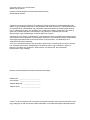 2
2
-
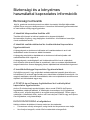 3
3
-
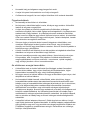 4
4
-
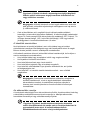 5
5
-
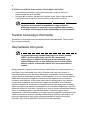 6
6
-
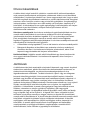 7
7
-
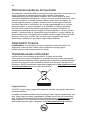 8
8
-
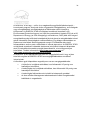 9
9
-
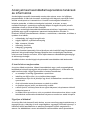 10
10
-
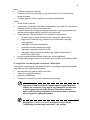 11
11
-
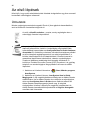 12
12
-
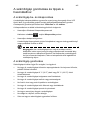 13
13
-
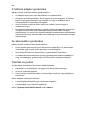 14
14
-
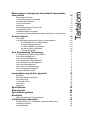 15
15
-
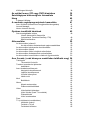 16
16
-
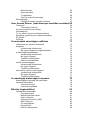 17
17
-
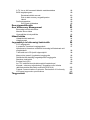 18
18
-
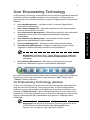 19
19
-
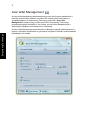 20
20
-
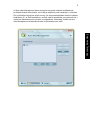 21
21
-
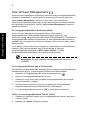 22
22
-
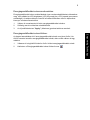 23
23
-
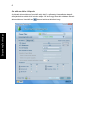 24
24
-
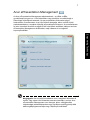 25
25
-
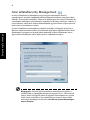 26
26
-
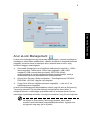 27
27
-
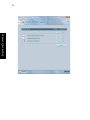 28
28
-
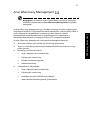 29
29
-
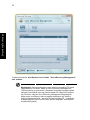 30
30
-
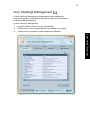 31
31
-
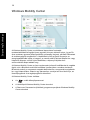 32
32
-
 33
33
-
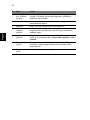 34
34
-
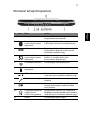 35
35
-
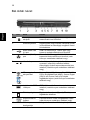 36
36
-
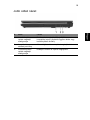 37
37
-
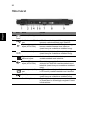 38
38
-
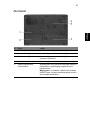 39
39
-
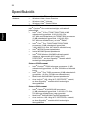 40
40
-
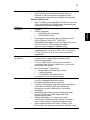 41
41
-
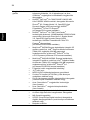 42
42
-
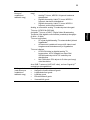 43
43
-
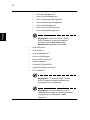 44
44
-
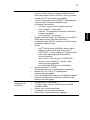 45
45
-
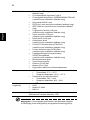 46
46
-
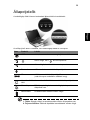 47
47
-
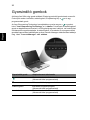 48
48
-
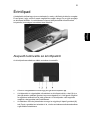 49
49
-
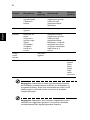 50
50
-
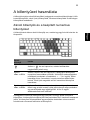 51
51
-
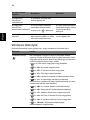 52
52
-
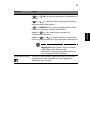 53
53
-
 54
54
-
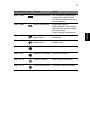 55
55
-
 56
56
-
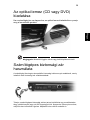 57
57
-
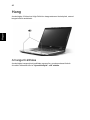 58
58
-
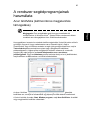 59
59
-
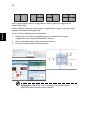 60
60
-
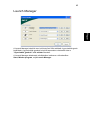 61
61
-
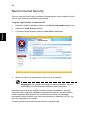 62
62
-
 63
63
-
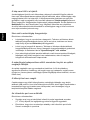 64
64
-
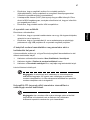 65
65
-
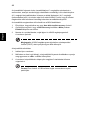 66
66
-
 67
67
-
 68
68
-
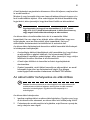 69
69
-
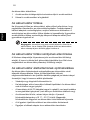 70
70
-
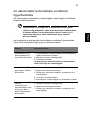 71
71
-
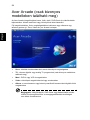 72
72
-
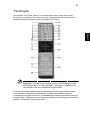 73
73
-
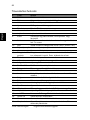 74
74
-
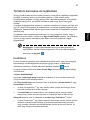 75
75
-
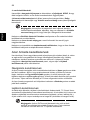 76
76
-
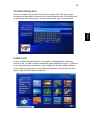 77
77
-
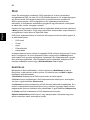 78
78
-
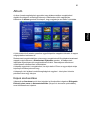 79
79
-
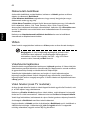 80
80
-
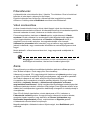 81
81
-
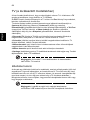 82
82
-
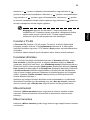 83
83
-
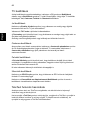 84
84
-
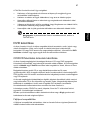 85
85
-
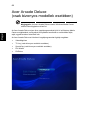 86
86
-
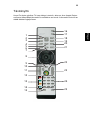 87
87
-
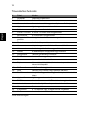 88
88
-
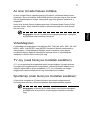 89
89
-
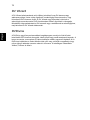 90
90
-
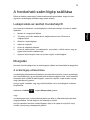 91
91
-
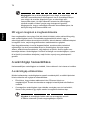 92
92
-
 93
93
-
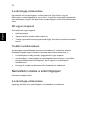 94
94
-
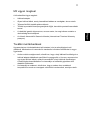 95
95
-
 96
96
-
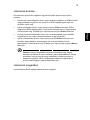 97
97
-
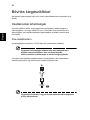 98
98
-
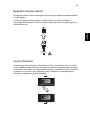 99
99
-
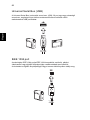 100
100
-
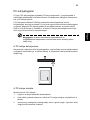 101
101
-
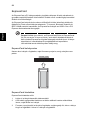 102
102
-
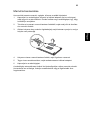 103
103
-
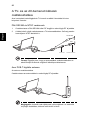 104
104
-
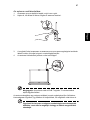 105
105
-
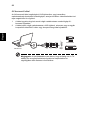 106
106
-
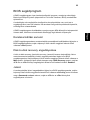 107
107
-
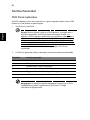 108
108
-
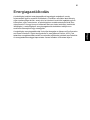 109
109
-
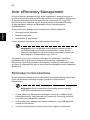 110
110
-
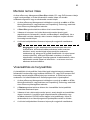 111
111
-
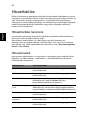 112
112
-
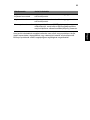 113
113
-
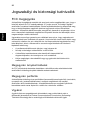 114
114
-
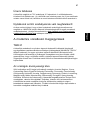 115
115
-
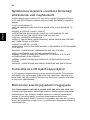 116
116
-
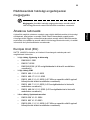 117
117
-
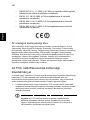 118
118
-
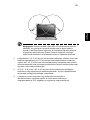 119
119
-
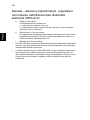 120
120
-
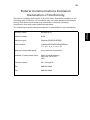 121
121
-
 122
122
-
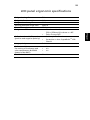 123
123
-
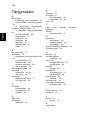 124
124
-
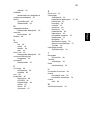 125
125
Acer Extensa 5510 Användarmanual
- Kategori
- Anteckningsböcker
- Typ
- Användarmanual
- Denna manual är också lämplig för